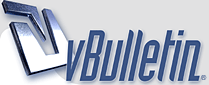
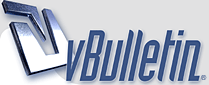 |
ماذا تفعل إذا تعطلت لوحة مفاتيحك فجأة؟
ماذا تفعل إذا تعطلت لوحة مفاتيحك فجأة؟
توجد لوحة مفاتيح احتياطية عندما يتعطل زر أو مجموعة أزرار من لوحة المفاتيح الأصلية أو اللوحة بالكامل عن العمل..لتشغيل هذه الخدمة اتبع الآتي: 1ـ اضغط الزرStart ثم Run ثم أدخل OSK وانقرOK 2ـ ستظهر لوحة مفاتيح كاملة على الشاشة يمكنك استخدامها كلوحة المفاتيح العادية تماماً, وباللغتين العربية والإنجليزية: كيفية التقاط صورة لسطح المكتب..؟ نحتاج أحياناً كثيرة إلى التقاط صورة لسطح المكتب, ولإجراء ذلك بدون برامج أثناء فتح المساحة المراد تصويرها نضغط على زر print screen sysrq تجده بجوار f12 مباشرة و فائدته يأخذ صورة للشاشة ثم افتح برنامج الرسام(panit) و اضغطِ ctrl +v ستجد الصورة التي التقطت ظهرت كاملة, ثم احفظها بصيغة jpg أو gif وإذا رغبت في قص جزء فقط من هذه الصورة فبإمكانك استخدام برنامج Photoshop أو photo Editor أسرار وخفايا لوحة المفاتيح: تحديد كامل المستند CTRL + A الكتابة بخط غامق CTRL + B نسخ CTRL + C شاشة تنسيق الخط CTRL + D توسيط الكتابة CTRL + E الانتقال إلى بين الصفحات CTRL + G استبدال CTRL + H إمالة الكتابة CTRL + I ضبط الكتابة CTRL + J الكتابة جهة اليسار CTRL + L تحريك النص إلى اليمين CTRL + M صفحة جديدة / فتح ملف جديد CTRL + N فتح ملف موجود CTRL + O بحث CTRL + F طباعة CTRL + P الكتابة جهة اليمين CTRL + R حفظ الملف CTRL + S وضع خط تحت الكتابة CTRL + U لصق CTRL + V إغلاق برنامج WORD CTRL + W قص CTRL + X تكرار. تقدم CTRL + Y تراجع عن الكتابة CTRL + Z تصغير النص المحدد حرف ج + CTRL تكبير النص المحدد حرف د + CTRL للتنقل إلى الأمام بين الإطارات Ctrl + TAB لتنسخ الكائن المحدد Ctrl + Insert للتنقل بين النوافذ المفتوحة ALT + TAB للانتقال للصفحة السابقة ( زر للخلف ) السهم الأيمن +Alt للانتقال للصفحة التالية ( زر للأمام ) السهم الأيسر + Alt لنقل المؤشر إلى شريط العنوان Alt + D أمر يقوم بإغلاق النوافذ المفتوحة Alt+F4 يقوم بعرض خصائص العنصر الذي قمت بتحديده . Alt + ENTER يمكنك التنقل من نافذة إلى أخرى Alt + Esc يحول الكتابة من عربي إلى إنجليزي يسار SHIFT+ Alt يحول الكتابة من إنجليزي إلى عربي يمين SHIFT+ Alt أمر مفيد وسريع يمكنك من تغير اسم ملف محدد F2 ابحث عن ملف معين عن طريق هذا الأمر F3 لعرض عناوين الإنترنت التي كتبتها في شريط العناوين F4 لتحديث محتويات الصفحة F5 للتحويل من عرض داخل إطار إلى ملء الشاشة F11 للذهاب للرابط المحدد ENTER لإيقاف تحميل وفتح الصفحة ESC للانتقال إلى بداية الصفحة HOME للانتقال إلى نهاية الصفحة END للانتقال إلى أعلى الصفحة بسرعة عالية Page Up للانتقال إلى أسفل الصفحة بسرعة عالية Page Down تصفح الموقع بكل سهوله Space طريقه سهلة للرجوع للصفحة السابقة Backspace طريقه سريعة للحذف Delete للتنقل بين الروابط في الصفحة وصندوق العنوان TAB للتنقل باتجاه الخلف أي عكس التنقل SHIFT + TAB يحدد لك النص من أوله إلى آخره SHIFT + END يحدد لك النص من آخره إلى أوله SHIFT + Home لصق الكائن المنسوخ SHIFT + Insert لعرض قائمة الاختصارات لصفحة أو لرابط معين SHIFT + F10 لتحديد النص المراد تحديده لسهم يمين/ يسار + SHIFT لنقل الكتابة إلى اليمين يمين Ctrl+ SHIFT لنقل الكتابة إلى اليسار يسار Ctrl + SHIFT للتوجه لأعلى الصفحة بسرعة عادية السهم للأعلى للتوجه لأسفل الصفحة بسرعة عادية السهم للأسفل الويندوز + D يصغر كل النوافذ الموجودة, ويظهر لك سطح المكتب, وإذا ضغطته مرة يأخذك لمستكشف ويندوز الويندوز + E يرجع لك النوافذ مثل ماكانت ** يظهر لك نافذة البحث عن ملفات الويندوز + F يصغر كل النوافذ الموجودة ويظهر لك سطح المكتب خالي الويندوز + M استعراض خانة التشغيل RUN زر الويندوز + R يأخذك للتعليمات الويندوز + F1 للتنقل عبر النوافذ الويندوز + TAB يعرض خواص النظام الويندوز + BREAK البحث عن مربعات حوار للكمبيوتر الويندوز +F + CTRL اختصارات التشكيل والحركات: كثير منا يحتاج إلى تشكيل الأحرف خاصة إذا كان بصدد كتابة آيات قرآنية أو أحاديث نبوية أو أبيات شعرية وخلافه , ومما كان للكتابة بالتشكيل أهمية كبرى لاختلاف معاني الكلمات بدون التشكيل والحركات عليها ولكتابة التشكيل هذه هي الخطوات: لكتابة الضمة .. إضغط Shift + حرف (ث) .النتيجة: ـــُ لكتابة الفتحة.. إضغط Shift + حرف (ض)..النتيجة : ــَـ لكتابة الكسرة.. إضغط Shift + حرف (ش).. النتيجة: ـــِ لكتابة التنوين بالضم : إضغط Shift + حرف (ق) .. النتيجة : ـــٌ لكتابة التنوين بالفتح: إضغط Shift + حرف (ص) .. النتيجة : ــًـ لكتابة التنوين بالكسر: إضغط Shift + حرف (س) .. النتيجة : ــٍـ لكتابة السكون : إضغط Shift + حرف (ء) .. النتيجة : ــْـ لكتابة الشدة : إضغط Shift + حرف (ذ) .. النتيجة : ــّـ لكتابة الشدة مفتوحة : إضغط Shift + حرف (ذ) + حرف (ض) .. النتيجة : ــَّـ لكتابة الشدة مضمومة: إضغط Shift + حرف (ذ) + حرف (ث) .. النتيجة : ــُّـ لكتابة الشدة مكسورة: إضغط Shift + حرف (ذ) + حرف (ش) .. النتيجة : ــِّـ لكتابة الشدة منونة بالفتح : إضغط Shift + حرف (ذ) + حرف (ص) .. النتيجة : ــًّ لكتابة الشدة منونة بالضم : إضغط Shift + حرف (ذ) + حرف (ق) .. النتيجة : ــٌّـ لكتابة الشدة منونة بالكسرة: إضغط Shift + حرف (ذ) + حرف (س) .. النتيجة : ــٍّـ لكتابة همزة القطع المكسورة : إضغط Shift + حرف (غ) .. النتيجة : ــ إ ــ لكتابة همزة القطع المفتوحة : إضغط Shift + حرف (ا) .. النتيجة : ــ أ ــ لكتابة الهمزة المكسورة المتصلة بلام : إضغط Shift + حرف (ف) .. النتيجة : ــلإ لكتابة المد .. فإن كان على الألف .. فنضغط Shift + حرف (ى) .. النتيجة : ــ آ ــ وإن كان المد على ألفٍ ولام .. فنضغط Shift + حرف (لا) .. النتيجة : ــلآ منقول للفائده |
معلومات مفيدة كنت بصدد البحث عنها
جزاك الله خيرا |
احيانا يتعطل مفتاح واحد فقط ,,,, فتحتاج احيانا لها ..
فكره حلوه .. .. كيفية التقاط صورة لسطح المكتب..؟ نحتاج أحياناً كثيرة إلى التقاط صورة لسطح المكتب, ولإجراء ذلك بدون برامج أثناء فتح المساحة المراد تصويرها نضغط على زر print screen sysrq تجده بجوار f12 مباشرة و فائدته يأخذ صورة للشاشة ثم افتح برنامج الرسام(panit) و اضغطِ ctrl +v ستجد الصورة التي التقطت ظهرت كاملة, ثم احفظها بصيغة jpg أو gif وإذا رغبت في قص جزء فقط من هذه الصورة فبإمكانك استخدام برنامج Photoshop أو photo Editor اسمح لي باضافه : تستطيع القص داخل برنامج الرسام بكل سهوله .. وحفظ الجزء المقصوص ( والذي غالبا يكون المطلوب ) .. ولصقه في صفحة جديدة داخل الرسام .. جزاك الله خير على النقل المفيد .. اخوكم |
مدمنة المنتدى
لكِ اجمل تحبة وتقدبر على مرورك الكريم |
انا والهنا
لك مني كل الشكر على المداخله وهي في محلها يعطيك العافيه |
مشكور اخي الطف والبحر على الموضوع الذي يهم الجميع
رغم اهمية هذه المواضيع لكل الاعضاء الا انها لازالت بعيدة عن سلم اولويات الادراة الكريمة على اي حال احببت اضيف ان من يستخدم اللاب توب سيلاحظ وجود مفتاح ال fn وهذا يمكن استخدامه مع مفتاح alt لتفعيل خاصية نسخ الشاشة التي لا يتفرد بها مفتاح على معظم الاجهزة المحمولة وهذا نوع من الاختصارات يعني الاوامر المكتوبة بلون المفتاح fn تحتاج لتفعيلها الضغط على المفتاح fn مع alt مشكور |
| الساعة الآن 02:01 AM. |
Powered by vBulletin® Version 3.8.7
Copyright ©2000 - 2025, vBulletin Solutions, Inc. Trans by
جميع الحقوق محفوظة لموقع و منتدى عالم الأسرة و المجتمع 2010©